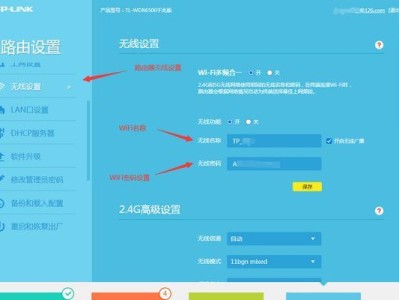U盘制作启动盘是一项非常实用的技能,它可以帮助我们在电脑系统出现问题时进行快速修复,或者重新安装系统。本文将为大家详细介绍如何制作U盘启动盘,让你轻松解决各种系统问题。
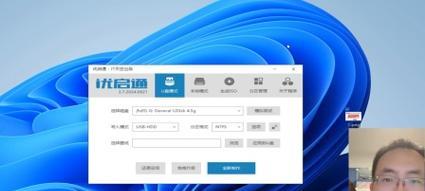
选择合适的U盘
在制作启动盘之前,首先要选择一款容量适中且品质可靠的U盘。推荐使用容量大于8GB的U盘,以确保可以存放系统镜像文件和相关工具。
准备系统镜像文件
制作U盘启动盘需要事先准备好系统镜像文件。可以从官方网站下载原版系统镜像文件,也可以使用第三方工具制作一个已经激活的系统镜像文件。

下载并安装制作工具
在制作U盘启动盘之前,我们需要下载并安装一个U盘制作工具。推荐使用知名度较高的工具,如Rufus、WinToUSB等。
插入U盘并打开制作工具
将U盘插入电脑,然后打开之前下载的制作工具。工具通常会自动识别插入的U盘,如果没有自动识别,可以手动选择正确的U盘。
选择系统镜像文件
在制作工具界面上,一般会有一个选项可以让你选择系统镜像文件。点击该选项,浏览文件并选择之前准备好的系统镜像文件。

选择U盘启动模式
在制作工具中,一般会有一个选项用于选择U盘启动模式。根据自己的需求选择合适的启动模式,例如UEFI模式或传统BIOS模式。
格式化U盘并开始制作
在进行制作之前,制作工具通常会提示你要格式化U盘,请确保里面没有重要数据,然后点击开始制作按钮。制作过程可能需要一些时间,请耐心等待。
等待制作完成
制作过程中,制作工具会显示进度条和相关信息。请确保电脑稳定连接,不要中途拔出U盘或关闭制作工具。等待制作完成后,会有相应的提示信息。
测试启动盘是否成功
制作完成后,可以重新启动电脑并进入BIOS设置,将U盘设为第一启动项。如果能够成功进入启动盘界面,说明制作成功。如果失败,请检查之前的步骤是否有误。
使用启动盘进行系统修复
制作成功的启动盘可以用于系统修复。根据具体问题,选择相应的修复选项,如重置系统、修复启动等。
使用启动盘进行系统安装
如果需要重新安装系统,可以使用制作好的启动盘。将U盘插入电脑并重启,在启动盘界面选择安装系统,按照提示完成系统安装即可。
注意事项和常见问题
在制作和使用U盘启动盘时,有一些注意事项和常见问题需要注意,例如备份重要数据、选择正确的启动模式等。请仔细阅读并理解工具提供的提示信息。
制作多个不同版本的启动盘
有时候我们可能需要制作多个不同版本的启动盘,以应对不同的系统问题。可以按照上述步骤重复制作,并将不同版本的系统镜像文件选择到对应的U盘中。
其他替代方案和工具推荐
除了上述介绍的工具,还有一些其他替代方案和工具可供选择。可以根据自己的需求进行选择,并根据工具提供的使用说明进行操作。
通过本文的介绍,相信大家已经了解了如何制作U盘启动盘。制作启动盘是一个非常实用的技能,可以帮助我们解决各种系统问题,提高工作效率。希望本文对大家有所帮助。